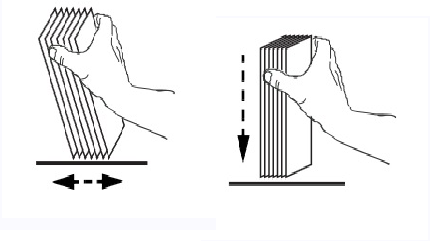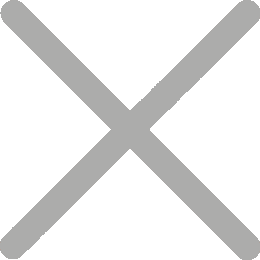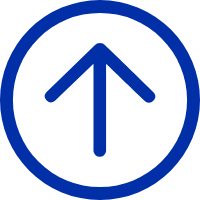印刷品上的白色或彩色斑點
問題:印刷品上有白色或彩色斑點

解決方案:
打印機可能需要清潔,請參攷以下程式:
步驟1:請僅將頭部清潔卡放入打印機的卡存儲區
例如:
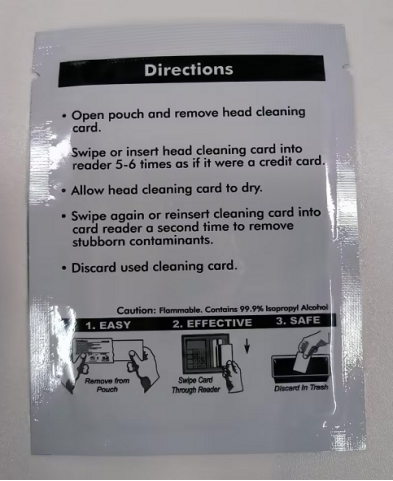
步驟2:打印機顯示器上的設定:維護-清理卡;
打印機將啟動清潔過程,並自動清潔打印機的內部通道
注意:清潔後請不要立即列印,因為清潔後內部可能有殘留的酒精,立即列印可能會損壞打印機頭,請等待一段時間酒精蒸發後再開始列印
卡片可能有污染,請使用乾淨的卡片:
應盡可能少地處理卡片。
觸摸卡片表面可能會被手上的油和顆粒污染。
卡的表面必須保持清潔無塵。 始終將卡片存放在封閉的容器中。
理想情况下,儘快使用卡片。
不當的卡處理可能會導致:
1.列印質量差:請參閱關於污染影響的科技公告。
2.打印機損壞或加速磨損。
卡片必須按其邊緣處理。 我們建議直接從製造商的包裝中取出卡片
並將它們直接安裝到打印機中:
程式:
1.從卡片堆上取下包裝。
2.握住卡片堆的兩側,將其垂直放在案頭等平面上。
如果堆棧太厚,你的手拿不穩,一次使用大約半個堆棧。
用戶添加的影像
3.將堆疊物前後推至與垂直方向成約45°的角度,以便將所有卡片分開。
注意:卡片模切過程中產生的靜電和邊緣毛刺會使單張卡片粘在一起
具有顯著的粘附力。 這些卡在插入進紙器之前必須彼此物理分離;
如果不分開,可能會出現進料或列印問題。
4.將卡片恢復到原來的方形狀態。
5.將卡片放入打印機的進紙器中。